Linux (Centos) に Java jdk をインストールしてテストするとエラーが出る - bash: java: command not found
LinuxにJDKをインストールした後、java -versionが正常にインストールされているかどうかをテストして、エラー -bash: java: command not foundが表示されます。
I. まず、いくつかの事柄を除外する必要があります。
1. LinuxのバージョンビットとJAVA jdkのバージョンビット、64ビットLinuxは64ビットjdkのみインストール可能
Linuxのコマンドを表示します。
getconf LONG_BIT
<イグ
2、javaのjdkは、Windows、Linux、Macおよびその他のバージョンに分かれて、各システムは、対応するバージョンをダウンロードしてください
一般的に、対応するWindows版はexe、Linux版はrpmがファイルの接尾辞となります。
jdk8のダウンロードパスです。 https://www.oracle.com/technetwork/java/javase/downloads/jdk8-downloads-2133151.html
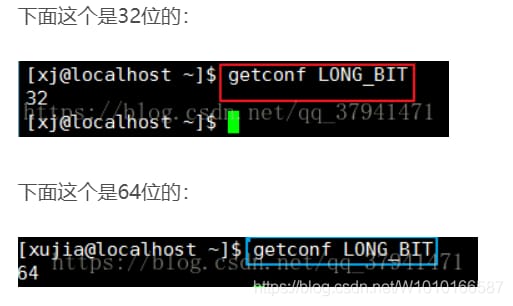
次に、上記の点を除いてもエラーが発生するため、その解決方法は以下の通りです。
1. Linux環境に付属しているJDKを確認する
コマンドを使用します。# rpm -qa|grep gcj
自己完結型の jdk がある場合は、適切な情報を含むコンテンツが表示され、アンインストールする必要がありますが、そうでない場合は、以下の情報は表示されず、アンインストールする必要はありません。
# java-x.x.x-gcj-compat-x.x.x-xxjpp
# java-x.x.x-gcj-compat-devel-x.x.x-xxjpp
2. アンインストール
# rpm -e --nodeps java-x.x.x-gcj-compat-x.x.x-xxjpp
# rpm -e --nodeps java-x.x.x-gcj-compat-devel-x-x.x.x-xxjpp
3. rpm 版の jdk をアンインストールします。
コマンドを使用します。#r pm -qa|grep jdk
表示:jdk-x.x.x_xx-fcs
アンインストールします。#rpm -e --nodeps jdk-x.x.x_xx-fcs
4. ダウンロードした jdk を usr ディレクトリに配置します。
cd /usr
mkdir java
5. ダウンロードした jdk を解凍し、jdk1.8.0_60 フォルダを取得、java ディレクトリに配置します。
6. 設定ファイルを編集し、環境変数を設定します。
vim /etc/profile
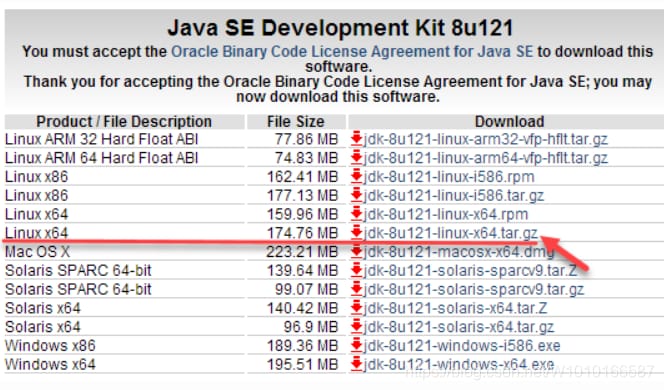
以下を追加します。
export JAVA_HOME=/usr/java (使用する jdk が存在するディレクトリ)
エクスポート PATH=$PATH:$JAVA_HOME/bin
:$JAVA_HOME/lib/tools.jar:$JAVA_HOME/lib/dt.jar
![]()
7. マシンを再起動するか、refreshコマンドを実行します。
Refresh file コマンド: source /etc/profile
再起動コマンド:sudo shutdown -r now
8. インストール状況の確認
java -バージョン
java バージョン "1.8.0_60"。
Java(TM) SE ランタイム環境 (ビルド 1.8.0_60-b27)
Java HotSpot(TM) クライアント VM (ビルド 25.60-b23、混合モード)
これでインストールは完了です
著者ショッピングアプリのおすすめ app.linjiaxiaohui.ink
著者 お得なショッピングネットワークがおすすめです。 www.linjiaxiaohui.ink
関連
-
xxx は型に解決できない エラー解決
-
List<Integer> 型をインスタンス化できません。
-
java.lang.UnsupportedOperationException 解決方法
-
リクエストのエンティティが大きすぎる問題の解決
-
環境変数JAVA_HOME(値xxx)が有効なJVMのインストール先を指していません。
-
svn: 接続から読み取ることができません。リモートホストが既存の接続を強制的に閉じました。
-
中に内部エラーが発生しました。「pro-test 用のディスクリプタをロードしています。
-
JIRA REST API 呼び出し方法
-
メソッド起動時に InvocationException が発生しました。
-
java.lang.NoClassDefFoundError: Could not initialize class xxx 原因と対処法
最新
-
nginxです。[emerg] 0.0.0.0:80 への bind() に失敗しました (98: アドレスは既に使用中です)
-
htmlページでギリシャ文字を使うには
-
ピュアhtml+cssでの要素読み込み効果
-
純粋なhtml + cssで五輪を実現するサンプルコード
-
ナビゲーションバー・ドロップダウンメニューのHTML+CSSサンプルコード
-
タイピング効果を実現するピュアhtml+css
-
htmlの選択ボックスのプレースホルダー作成に関する質問
-
html css3 伸縮しない 画像表示効果
-
トップナビゲーションバーメニュー作成用HTML+CSS
-
html+css 実装 サイバーパンク風ボタン
おすすめ
-
Map<String,Boolean> 型をインスタンス化できません。
-
エラー: jdkのバージョンの問題により、クエリへの参照が曖昧になる
-
JAVAMail TLS配信の注意点
-
java にリソースリークがある: 'input' が閉じられない Solution
-
無効なカラム名
-
HttpServletRequest型ではgetServletContext()メソッドは未定義です。
-
Javaコースデザイン 倉庫番ゲーム
-
com.fasterxml.jackson.core.JsonParseException: 認識できないトークン 'xxx' があります。
-
JAXBContextImpl を com.sun.xml.bind.v2.runtime.JAXBContextImpl にキャストできない com.sun.xml.internal.bind.api.JAXBRICoにキャストできない。
-
Java 8 - リストをマップに変換する